Об этих всплывающих окон
Chrome Cleanup Tool -это законные программы, созданные Google, который будет сканировать ваш компьютер для Google Chrome вопросов, связанных с. В принципе если Google Chrome возникают проблемы, программа будет решить их. Неудивительно, что мошенники начали использовать имя этой программы чтобы пользователям устанавливать нежелательные, потенциально опасного программного обеспечения.
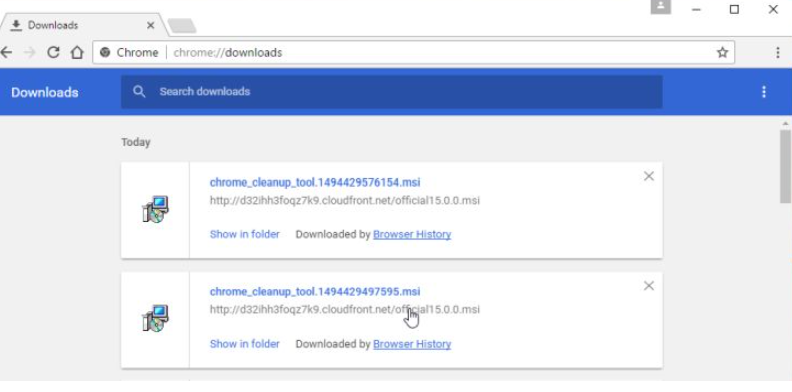
Adware программа, установленная на вашем компьютере может вызвать уведомления появляться на вашем экране, утверждая, что нежелательная программа была обнаружена на компьютере, и вы должны получить Chrome Cleanup Tool для устранения проблемы. Однако программа вам будет загрузки не законным инструментом, но некоторые виды вредоносных программ. Эти уведомления имеют ничего не делать с Google или любой из ее услуг и создаются злоумышленниками. Если вы заметили их, просматривая, используя Google Chrome, вы вероятно имеете дело с adware программы, которая попала в ваш компьютер через freeware связки. Adware, сам не является вредоносные инфекции, более раздражает, что anything, но если вы загружаете программу с момента уведомления, вы бы в конечном итоге с вредоносным по. Поэтому удалите уведомления Chrome Cleanup Tool, вызывая adware как можно скорее.
Что является причиной уведомления?
Если они постоянно popping, скорее всего вы работаете с какой-либо adware. Adware обычно прилагается к бесплатных программ, которые пользователи получают от сомнительных загрузки сайтов. Эти вложения установить вместе с программой, но не являются обязательными. Если вы хотите установить программу, но не дополнительные предложения, нужно просто снять их во время установки. Обратите внимание на том, как устанавливать программы и выберите параметры Дополнительно (Custom), если таковые имеются. Эти параметры предложения будет сделать видимым, и вы будет иметь возможность отменить их. Параметры по умолчанию не обеспечивают таким образом этот вариант, если дополнительно доступен, всегда выбирают этот вариант. Если выбран adware, вам не нужно будет теперь удалить уведомления Chrome Cleanup Tool.
Когда вы просматриваете в Интернете с помощью Google Chrome, появится уведомление под адресной строкой, утверждая, что Chrome нашли нежелательных программ, установленных на вашем компьютере и что вы должны получить Chrome Cleanup Tool. Это выглядит совершенно законным, хотя совершенно очевидно, что поддельные, если вы знаете, что Google не рекламировать свою продукцию в такого рода способом. Если нажать кнопку «Получить Chrome Cleanup Tool», вы бы в конечном итоге загрузки сомнительные программы, возможных вредоносных программ. С так много методов, чтобы дурак пользователям в установке бесполезным или опасного программного обеспечения он может быть довольно трудно провести различие между законным и поддельные загрузки, но один из способов, вы можете быть уверены, что вы получаете законные программы скачать их с официального источников. Всегда придерживаться официальные сайты/магазины, когда дело доходит до загрузки, и вы избежите много различных видов инфекций.
Удаление Chrome Cleanup Tool
Если вы знаете, какая программа принесла о adware, вы можете продолжить ручной ликвидации. Если вы не уверены где начать, вы можете воспользоваться ниже получают инструкции. Однако мы рекомендуем вам установить анти шпионского программного обеспечения и его заботиться о инфекции. Если вы успешно удалить уведомление Chrome Cleanup Tool, вызывая adware, ваш браузер не должно быть прервано снова. В будущем вы должны быть более осторожным как вы устанавливать программы, потому что занимающихся нежелательных программ могут принимать усилия и занимать много времени.
Offers
Скачать утилитуto scan for Chrome Cleanup ToolUse our recommended removal tool to scan for Chrome Cleanup Tool. Trial version of provides detection of computer threats like Chrome Cleanup Tool and assists in its removal for FREE. You can delete detected registry entries, files and processes yourself or purchase a full version.
More information about SpyWarrior and Uninstall Instructions. Please review SpyWarrior EULA and Privacy Policy. SpyWarrior scanner is free. If it detects a malware, purchase its full version to remove it.

WiperSoft обзор детали WiperSoft является инструментом безопасности, который обеспечивает безопасности в реальном в ...
Скачать|больше


Это MacKeeper вирус?MacKeeper это не вирус, и это не афера. Хотя существуют различные мнения о программе в Интернете, мн ...
Скачать|больше


Хотя создатели антивирусной программы MalwareBytes еще не долго занимаются этим бизнесом, они восполняют этот нед� ...
Скачать|больше
Quick Menu
Step 1. Удалить Chrome Cleanup Tool и связанные с ним программы.
Устранить Chrome Cleanup Tool из Windows 8
В нижнем левом углу экрана щекните правой кнопкой мыши. В меню быстрого доступа откройте Панель Управления, выберите Программы и компоненты и перейдите к пункту Установка и удаление программ.


Стереть Chrome Cleanup Tool в Windows 7
Нажмите кнопку Start → Control Panel → Programs and Features → Uninstall a program.


Удалить Chrome Cleanup Tool в Windows XP
Нажмите кнопк Start → Settings → Control Panel. Найдите и выберите → Add or Remove Programs.


Убрать Chrome Cleanup Tool из Mac OS X
Нажмите на кнопку Переход в верхнем левом углу экрана и выберите Приложения. Откройте папку с приложениями и найдите Chrome Cleanup Tool или другую подозрительную программу. Теперь щелкните правой кнопкой мыши на ненужную программу и выберите Переместить в корзину, далее щелкните правой кнопкой мыши на иконку Корзины и кликните Очистить.


Step 2. Удалить Chrome Cleanup Tool из вашего браузера
Устраните ненужные расширения из Internet Explorer
- Нажмите на кнопку Сервис и выберите Управление надстройками.


- Откройте Панели инструментов и расширения и удалите все подозрительные программы (кроме Microsoft, Yahoo, Google, Oracle или Adobe)


- Закройте окно.
Измените домашнюю страницу в Internet Explorer, если она была изменена вирусом:
- Нажмите на кнопку Справка (меню) в верхнем правом углу вашего браузера и кликните Свойства браузера.


- На вкладке Основные удалите вредоносный адрес и введите адрес предпочитаемой вами страницы. Кликните ОК, чтобы сохранить изменения.


Сбросьте настройки браузера.
- Нажмите на кнопку Сервис и перейдите к пункту Свойства браузера.


- Откройте вкладку Дополнительно и кликните Сброс.


- Выберите Удаление личных настроек и нажмите на Сброс еще раз.


- Кликните Закрыть и выйдите из своего браузера.


- Если вам не удалось сбросить настройки вашего браузера, воспользуйтесь надежной антивирусной программой и просканируйте ваш компьютер.
Стереть Chrome Cleanup Tool из Google Chrome
- Откройте меню (верхний правый угол) и кликните Настройки.


- Выберите Расширения.


- Удалите подозрительные расширения при помощи иконки Корзины, расположенной рядом с ними.


- Если вы не уверены, какие расширения вам нужно удалить, вы можете временно их отключить.


Сбросьте домашнюю страницу и поисковую систему в Google Chrome, если они были взломаны вирусом
- Нажмите на иконку меню и выберите Настройки.


- Найдите "Открыть одну или несколько страниц" или "Несколько страниц" в разделе "Начальная группа" и кликните Несколько страниц.


- В следующем окне удалите вредоносные страницы и введите адрес той страницы, которую вы хотите сделать домашней.


- В разделе Поиск выберите Управление поисковыми системами. Удалите вредоносные поисковые страницы. Выберите Google или другую предпочитаемую вами поисковую систему.




Сбросьте настройки браузера.
- Если браузер все еще не работает так, как вам нужно, вы можете сбросить его настройки.
- Откройте меню и перейдите к Настройкам.


- Кликните на Сброс настроек браузера внизу страницы.


- Нажмите Сброс еще раз для подтверждения вашего решения.


- Если вам не удается сбросить настройки вашего браузера, приобретите легальную антивирусную программу и просканируйте ваш ПК.
Удалить Chrome Cleanup Tool из Mozilla Firefox
- Нажмите на кнопку меню в верхнем правом углу и выберите Дополнения (или одновеременно нажмите Ctrl+Shift+A).


- Перейдите к списку Расширений и Дополнений и устраните все подозрительные и незнакомые записи.


Измените домашнюю страницу в Mozilla Firefox, если она была изменена вирусом:
- Откройте меню (верхний правый угол), выберите Настройки.


- На вкладке Основные удалите вредоносный адрес и введите предпочитаемую вами страницу или нажмите Восстановить по умолчанию.


- Кликните ОК, чтобы сохранить изменения.
Сбросьте настройки браузера.
- Откройте меню и кликните Справка.


- Выберите Информация для решения проблем.


- Нажмите Сбросить Firefox.


- Выберите Сбросить Firefox для подтверждения вашего решения.


- Если вам не удается сбросить настройки Mozilla Firefox, просканируйте ваш компьютер с помощью надежной антивирусной программы.
Уберите Chrome Cleanup Tool из Safari (Mac OS X)
- Откройте меню.
- Выберите пункт Настройки.


- Откройте вкладку Расширения.


- Кликните кнопку Удалить рядом с ненужным Chrome Cleanup Tool, а также избавьтесь от других незнакомых записей. Если вы не уверены, можно доверять расширению или нет, вы можете просто снять галочку возле него и таким образом временно его отключить.
- Перезапустите Safari.
Сбросьте настройки браузера.
- Нажмите на кнопку меню и выберите Сброс Safari.


- Выберите какие настройки вы хотите сбросить (часто они все бывают отмечены) и кликните Сброс.


- Если вы не можете сбросить настройки вашего браузера, просканируйте ваш компьютер с помощью достоверной антивирусной программы.
Site Disclaimer
2-remove-virus.com is not sponsored, owned, affiliated, or linked to malware developers or distributors that are referenced in this article. The article does not promote or endorse any type of malware. We aim at providing useful information that will help computer users to detect and eliminate the unwanted malicious programs from their computers. This can be done manually by following the instructions presented in the article or automatically by implementing the suggested anti-malware tools.
The article is only meant to be used for educational purposes. If you follow the instructions given in the article, you agree to be contracted by the disclaimer. We do not guarantee that the artcile will present you with a solution that removes the malign threats completely. Malware changes constantly, which is why, in some cases, it may be difficult to clean the computer fully by using only the manual removal instructions.
